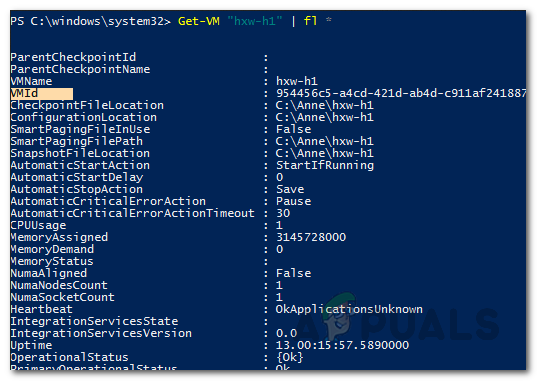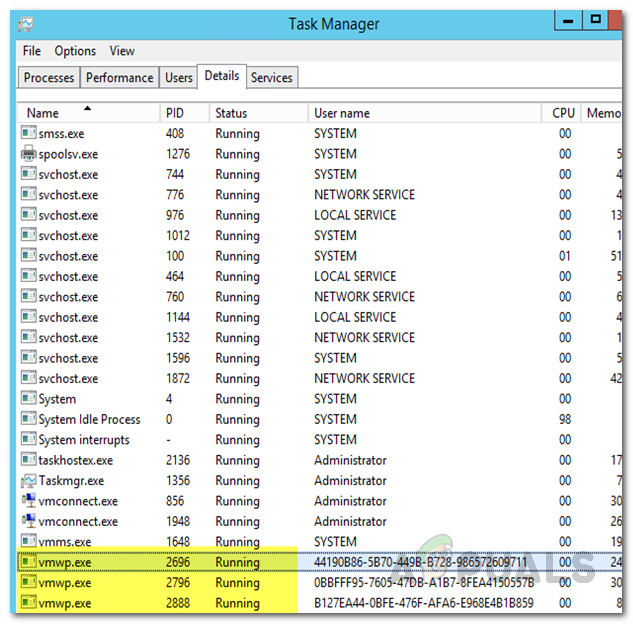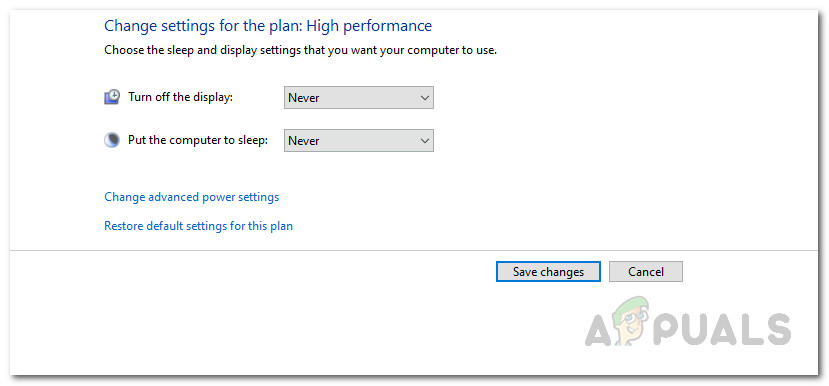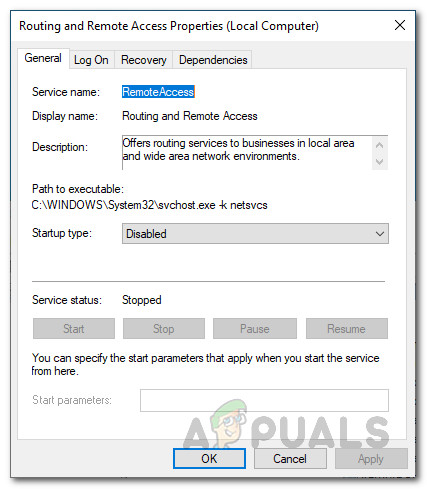Коришћење виртуелних машина драматично се повећало у последње време. То је сасвим природно када узмете у обзир њихове предности. Хипер-В је Виндовс изворни софтвер за виртуелизацију који вам омогућава да креирате виртуелне машине на вашем Виндовс систему. Иако не пружа толико функција у поређењу са ВМваре-ом или ВиртуалБок-ом, и даље се користи прилично. Као и сваки други софтвер, и он има свој део проблема. Један од проблема са којим се често сусрећу различити корисници је када виртуелна машина заглави у стању заустављања.

Виртуелна машина заглавила у стању заустављања
Када се то догоди, виртуелна машина одбија да се заустави, па стога не може да се покрене, што није нешто што желите. То се може догодити из више разлога које ћемо споменути у наставку. Међутим, пре него што започнемо, важно је напоменути да повремено проблем једноставно узрокује застарели Виндовс хост рачунар. Стога, пре него што започнете са овим чланком, уверите се да сте инсталирали све Ажурирања за Виндовс доступан. Уз то, кренимо.
- Неуспех складиштења - Испоставило се да у неким случајевима проблем може бити узрокован неуспехом складишта. То се дешава када се пријави да диск недостаје, а у том случају ћете морати искључити хост, као и остале дискове. Када га поново покренете, требало би да препозна диск и, у случају било каквих проблема, започне да их поправља ако имате РАИД систем.
- РРАС погрешна конфигурација - Други узрок проблема може бити погрешна конфигурација услуге усмеравања и удаљеног приступа. То се може догодити када интерфејс у вашем окружењу поквари конфигурацију РРАС-а. У таквом сценарију мораћете да онемогућите услугу да бисте решили проблем.
- Виндовс опције напајања - Опције напајања вашег Виндовс рачунара хоста такође могу покренути такав проблем. Испоставило се да ако је екран подешен да искључи екран након одређеног времена, то може довести до заглављивања ВМ-а. У таквом сценарију мораћете да га подесите да никада не искључује екран.
Сад кад смо завршили са могућим узроцима проблема, започнимо са методама помоћу којих можете поново да направите резервну копију своје виртуелне машине.
1. метод: Убити виртуелну машину
Убијањем не мислимо да се у потпуности отарасимо виртуелне машине. Уместо тога, значи завршити процес заглављене виртуелне машине и тако га поново моћи нормално покренути. Ово је прилично једноставан поступак ако имате једну виртуелну машину која ради на главној машини. Ако то учините, можете прескочити неке кораке које ћемо навести доле, а који помажу у проналажењу ГУИД-а проблематичне виртуелне машине.
У случају да имате више виртуелних машина, не можете једноставно убити Виртуал Мацхине Воркер Процесс или вмвп.еке, а да не знате ГУИД заглављене виртуелне машине јер се процес појављује више пута у Таск Манагер . Једном када добијете ГУИД, можете пронаћи процес који одговара том ИД-у и убити га без икаквих брига.
Следите упутства у наставку да бисте то урадили:
- Пре свега, отворите да бисте сазнали ГУИД својих виртуелних машина Поверсхелл. Ако имате једну виртуелну машину, можете прескочити овај корак и једноставно убити поступак. Слично томе, ако знате ГУИД машине, можете прескочити и овај корак.
- Када отворите Поверсхелл, откуцајте следећу наредбу вхере ВМнаме је име проблематичне виртуелне машине:
Гет-ВМ 'ВМнаме' | фл *
- Забележите ВМИд јер ће вам ово требати док ћете пронаћи прави процес за завршетак.
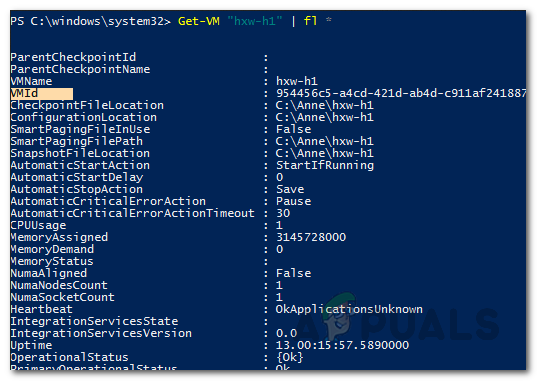
Проналажење ВМИд
- После тога, само напред и отворите Таск Манагер десним кликом на траку задатака и одабиром Таск Манагер-а из менија који се појави.
- Када се отвори Таск Манагер, пребаците се на Детаљи таб.
- Сада пронађите вмпв.еке процес притиском на дугме В. Пронаћи ћете више процеса ако имате покренуте више ВМ-ова.
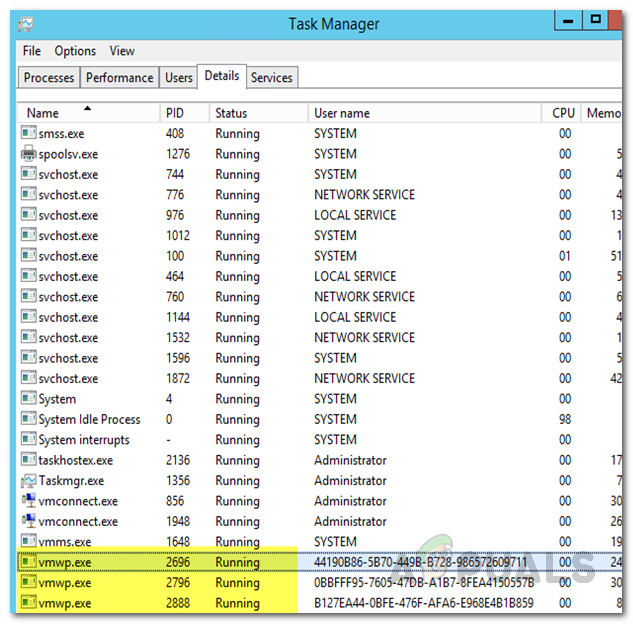
Процес рада виртуелних машина
- Користите ИД који сте раније пронашли да бисте пронашли прави процес.
- На крају, означите поступак чије је Корисничко име у корелацији са ИД-ом, а затим притисните Крај задатка дугме.
2. метод: Промените опције напајања
Као што се испоставило, опције напајања Виндовс рачунара вашег домаћина такође може утицати на стање ваших Хипер-В виртуелних машина. Један од оних који се суочавају са истим проблемом рекао је да је промена екрана да се никад не искључује решила проблем за њих. Стога вреди покушати. Ево како се то ради:
- Отвори Почетак притиском на тастер Виндовс, а затим потражите План напајања.
- Притисните Ентер на приказаном резултату.
- Одатле промените ред или на екрану могућност да Никад из падајућег менија.
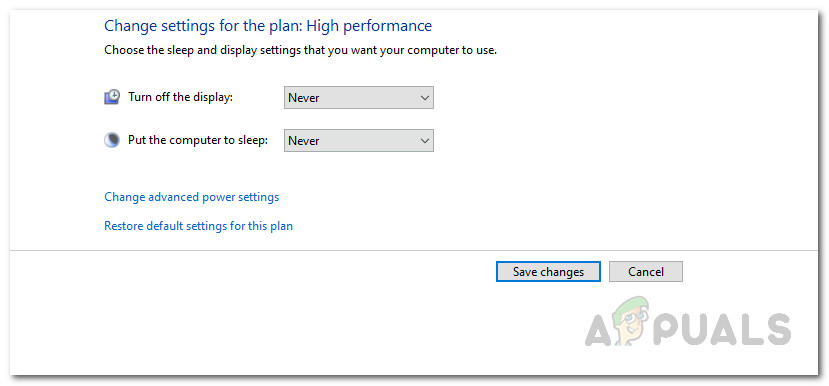
Опције плана напајања
- На крају кликните на Сачувај промене дугме.
Метод 3: Онемогућите РРАС
Проблем може довести и погрешно конфигурисана услуга даљинског приступа. Као што смо раније напоменули, ваш мрежни интерфејс можда забрљава услугу због које се виртуелна машина заглавила. Стога би једноставан начин поправљања био онемогућавање услуге усмјеравања и даљинског приступа. Ево како се то ради:
- Пре свега, отворите Трцати дијалошки оквир притиском на Виндовс тастер + Р. .
- У дијалошки оквир Покрени откуцајте услуге.мсц а затим притисните Ентер.
- У прозору Услуге потражите Услуга рутирања и даљинског приступа . Да бисте то лако урадили, једном притисните дугме Р да бисте прешли на услуге почев од абецеде Р.
- Једном пронађени, двапут кликните на услугу да бисте отворили Својства прозор.
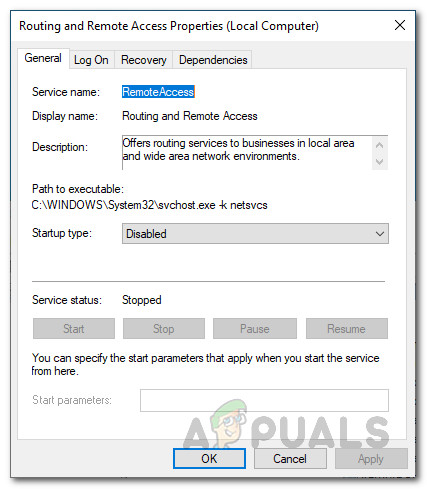
РРАС услуга
- Ако је услуга покренута, зауставите је кликом на Зауставити дугме.
- Након што је услуга заустављена, одаберите Инвалиди од Тип покретања падајући мени.
- Поново покрените систем.
4. метод: Поново покрените рачунарску машину
У већини случајева проблем као такав може се лако решити једноставним поновним хостовањем рачунара хоста. Након што поново покренете рачунарску рачунарску машину, ВМ ће се обрисати и покренути нормално. Такође, уверите се да је ваш систем ажуран, јер је проблем можда узрокован и Виндовс грешком која је често исправљена у следећим исправкама.
Ознаке Хипер-В 3 минута читања